自動化を設定して、担当者が作業を記録するように毎週リマインダー メールを送信する方法
プラットフォームについて: Cloud と Data Center - この記事は クラウド プラットフォームとデータセンター プラットフォームの両方に等しく当てはまります。
Server* 製品のサポートは 2024 年 2 月 15 日に終了しました。Server 製品を実行している場合は、 アトラシアン Server サポート終了 のお知らせにアクセスして、移行オプションを確認してください。
*Fisheye および Crucible は除く
要約
これらは、自動化によって毎週リマインダー メールを担当者に送信して作業を記録する方法のステップです。
最も重要なのは、JQL クエリを介してこのような課題を検索できることです。以下の例ではこうした課題を限られたキャパシティで検索するため、カバーされていないシナリオがいくつかあります。
ソリューション
1. まず、次の JQL でフィルターを作成して保存します。これを「filterA」と呼びましょう。
project = "Project A" AND worklogdate >= startOfWeek()これは、今週作業が記録されたすべての課題を返します。
これは基本的なクエリです。必要に応じて修正できますが、重要なのは今週作業が記録された課題を返すという点です。
2. 続いて、次の JQL をテストします。
project = "Project A" AND updated >= startOfWeek() and filter != filterA
このクエリは、今週更新されたものの作業が記録されていないすべての課題を返します。
このクエリによって返された課題のリストに基づいて、リマインダーが送信されます。
3. [自動化ルール] ページに移動して [ルールを作成] ボタンをクリックします。
4. [スケジュール時] トリガーを選択して [Cron 式を使用する] をクリックします。次の値を Cron 値として使用します。
0 30 17 ? * 6これによって、毎週金曜日の午後 5:30 にメールが送信されます。「フィルターへの配信登録用の cron 式の作成」に従って、理解をより深めて適宜変更できます。
5. [JQL 検索を実行し、結果を後続の条件とアクションに渡します] オプションを選択し、ステップ 2 の JQL を使用して [保存] をクリックします。
project = "Project A" AND updated >= startOfWeek() and filter != filterA
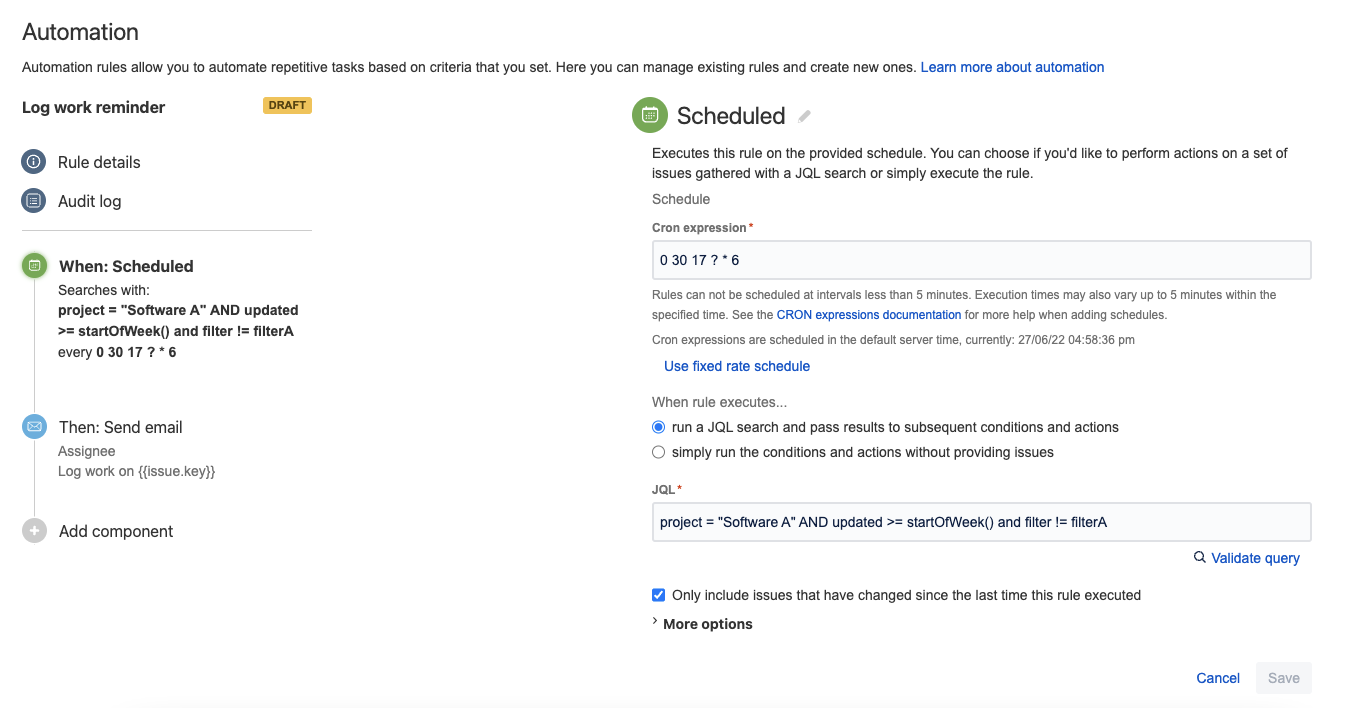
6. 次のページで、[新しいアクション] > [メールを送信] の順に選択します。
7. 宛先、件名、コンテンツをそれぞれ入力します。次に例を示します。
a. 宛先: ドロップダウンから [担当者] または特定のグループを選択するか、メール アドレスを直接追加します。b. 件名: メールの件名です。たとえば、「Log work for {{issue.key}」のように入力します。c. コンテンツ: メールの内容です。たとえば、「This ticket was updated the past week, but no work has been logged. Please review.」のように入力します。
![[メールを送信] アクション](https://images.ctfassets.net/zsv3d0ugroxu/3Zhu4EC2Tg0NjpeeFYabvT/411db81b50cec2baba1a9c1eb9a7ef8d/2.png)
8. [保存] ボタンをクリックして、ルールに名前を付けてから [オンにする] をクリックします。
9. 左側の [ルール詳細] をクリックします。
10. ルールの名前/説明を適宜変更します。[スコープ] で [単一プロジェクト] を選択してから、関連するプロジェクトを選択します。
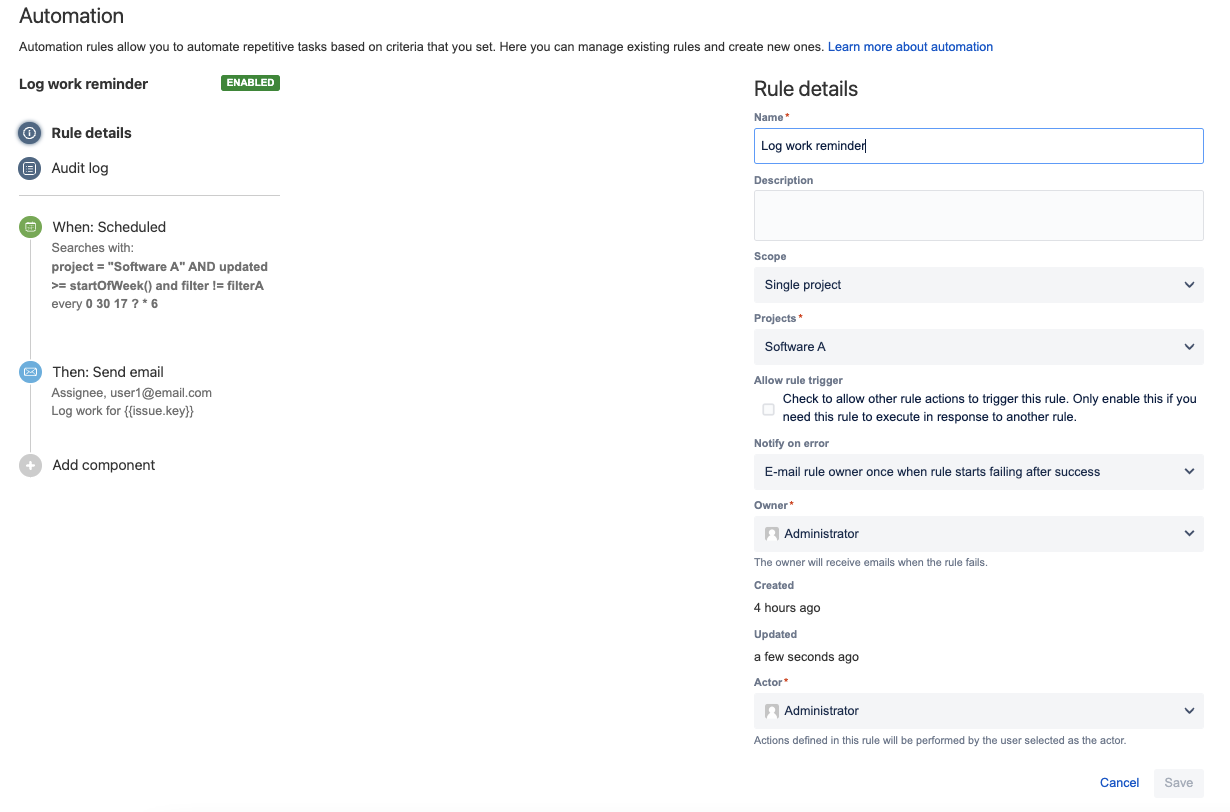
この内容はお役に立ちましたか?